- Kai kurie vartotojai pranešė, kad naudodami „Chrome“ susidūrė su neteisinga „dlg flags“ klaida.
- Dėl naršyklės populiarumo nusprendėme aptarti temą žemiau esančiame straipsnyje.
- Sužinokite daugiau apie šį nuostabų įrankį apsilankę mūsų svetainėje skirtas „Google Chrome“ puslapis.
- Jei turite kitų naršyklių, kurias reikia taisyti, eikite į mūsų svetainę Naršyklių centras.
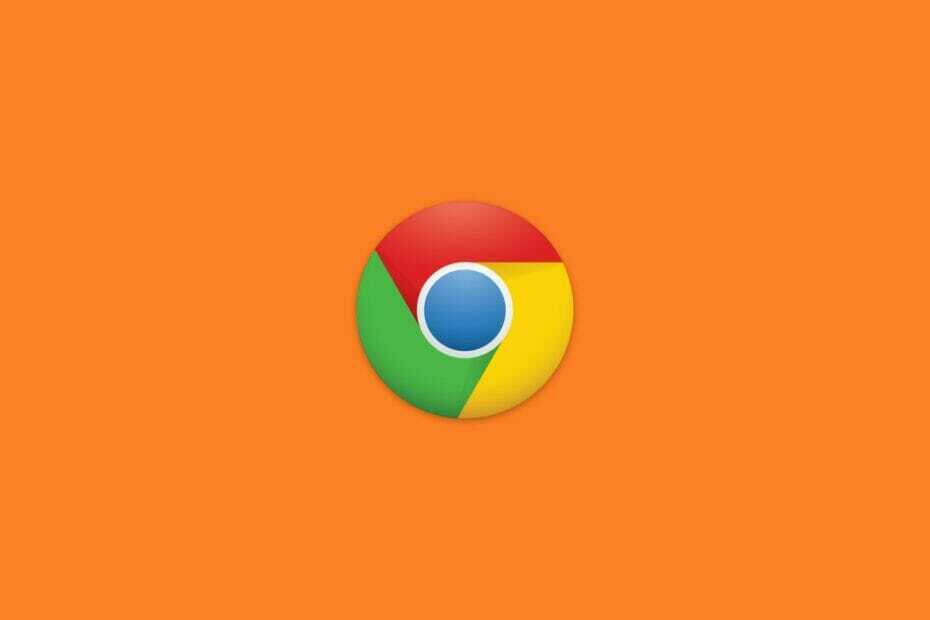
- Lengvas perkėlimas: naudokite „Opera“ padėjėją, kad galėtumėte perkelti išeinančius duomenis, pvz., Žymes, slaptažodžius ir kt.
- Optimizuokite išteklių naudojimą: jūsų RAM atmintis naudojama efektyviau nei kitose naršyklėse
- Patobulintas privatumas: nemokamas ir neribotas VPN integruotas
- Nėra skelbimų: įmontuotas skelbimų blokatorius pagreitina puslapių įkėlimą ir apsaugo nuo duomenų gavybos
- Draugiški žaidimai: „Opera GX“ yra pirmoji ir geriausia žaidimų naršyklė
- Atsisiųskite „Opera“
„DLS“ žymi negaliojančius ca klaida yra vienas, kurio gali pasitaikyti daugybė naršyklės. Kai atsiranda ši klaida, naršyklės skirtuke, kuriame yra., Rodoma ši svetainė nėra saugi klaidos pranešimas naršyklės klaidos kodas dlg pažymi netinkamą ca.
Klaida įvyksta, kai naršyklės neatpažįsta svetaines’ pažymas arba pažymėjimai negalioja.
Kaip ištaisyti „Google“ saugos sertifikato klaidas?
1. Išbandykite kitą naršyklę
Jei jums atsibodo matyti tuos pačius senus klaidų pranešimus daugumoje jūsų naršyklių, siūlome juos pakeisti geresne alternatyva.
Šiuo klausimu mes norėtume parodyti Opera, žiniatinklio naršyklė, sukurta naudojant „Chromium“ variklį, pasižyminti aukštu saugumo lygiu, taip pat lengva aplinka ir mažais išteklių poreikiais.
Atsižvelgiant į jūsų dabartinę situaciją, jums patiks žinoti, kad „Opera“ taip pat dažnai atnaujinama, kartais kiekvieną dieną, todėl bet kokių galimų klaidų, kurios vis tiek gali kilti, vis tiek nebus.
Be to, jums nereikia jaudintis dėl to, kad svetainės iš tikrųjų nėra saugios, nes naršyklėje yra įmontuotas VPN ir skelbimų blokatorius, kuris žymiai sumažins jūsų susidūrimo greitį.

Opera
Jei norite sužinoti, kaip yra aplankyti savo mėgstamas svetaines, nesusiduriant su klaidų pranešimais, tada nebežiūrėkite į „Opera“!
Apsilankykite svetainėje
2. Patikrinkite laiko ir datos nustatymus
- Paspauskite „Windows“ klavišas + S spartusis klavišas.
- Paieškos laukelyje „Įveskite čia“ įveskite „data“.
- Tada spustelėkite Data ir laikas, kad atidarytumėte langą Nustatymai, kaip parodyta tiesiogiai žemiau.
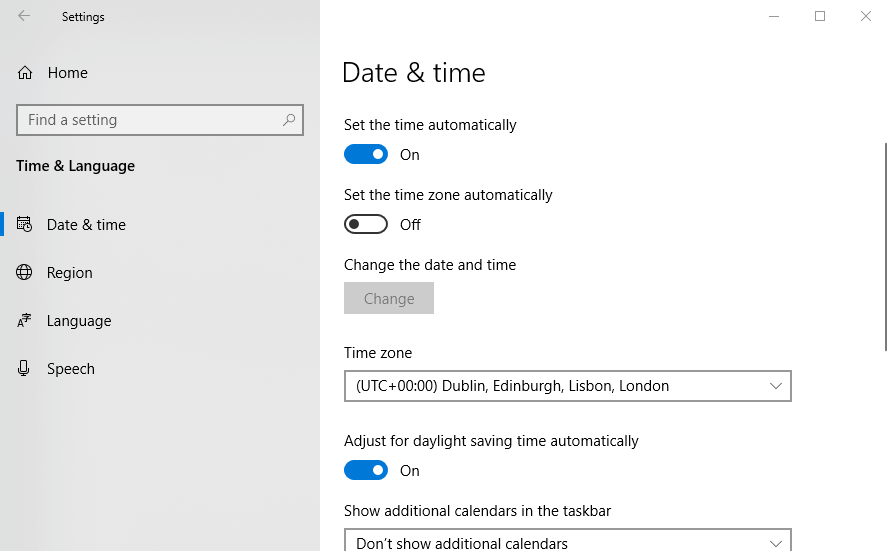
- Tada pasirinkite Nustatykite laiką automatiškai parinktis, jei ji dar nepasirinkta.
- Jei laikas ir data neatrodo tinkami net su Nustatyti laiką automatiškai įgalinta, pabandykite sinchronizuoti laikrodį su laiko serveriu.
- Spustelėkite Pridėkite skirtingų laiko juostų laikrodžius variantą.
- Tada pasirinkite interneto laiko skirtuką, parodytą tiesiogiai žemiau.
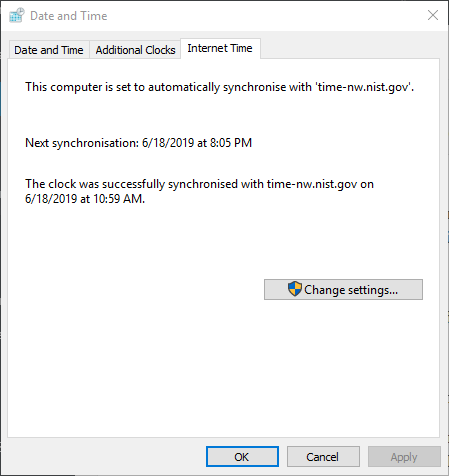
- Paspauskite Keistiparametrus mygtuką, kad atidarytumėte langą tiesioginėje apačioje esančioje momentinėje nuotraukoje.
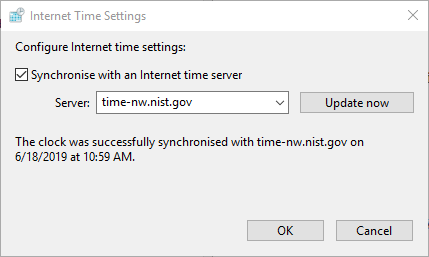
- Pasirinkite Sinchronizuoti su interneto laiko serveriu variantą. Tada išskleidžiamajame meniu pasirinkite serverį.
- Paspauskite Atnaujinti dabar mygtuką.
2. Išvalykite naršyklės talpyklą
- Spustelėkite Pritaikyti „Google Chrome“ mygtuką.
- Spustelėkite Daugiau įrankių ir pasirinkite Išvalyti naršymo duomenis.
- Tada spustelėkite toliau pateiktą skirtuką Išplėstinė.
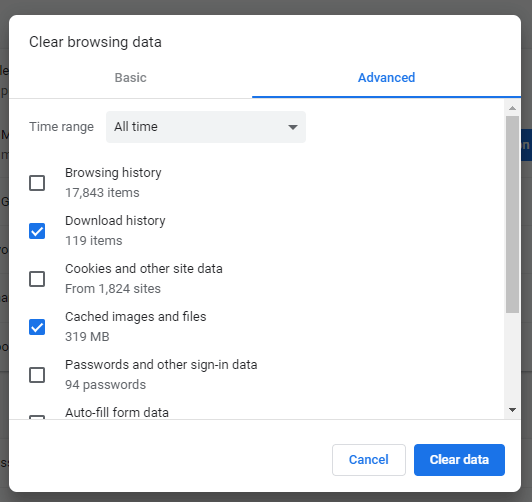
- Pasirinkite Visą laiką išskleidžiamajame meniu Laiko diapazonas.
- Pasirinkite Talpyklos vaizdai ir failai žymimasis langelis.
- Paspauskite Išvalyti duomenis mygtuką.
4. Iš naujo nustatykite naršyklę
- Spustelėkite Tinkinkite ir valdykite „Google Chrome“ norėdami atidaryti tos naršyklės meniu.
- Pasirinkite Nustatymai norėdami atidaryti momentinės nuotraukos skirtuką tiesiai žemiau.
- Slinkite žemyn Nustatymai ir paspauskite Išplėstinė mygtuką.
- Tada spustelėkite Atkurkite nustatymus pagal pradinius numatytuosius nustatymus variantą.
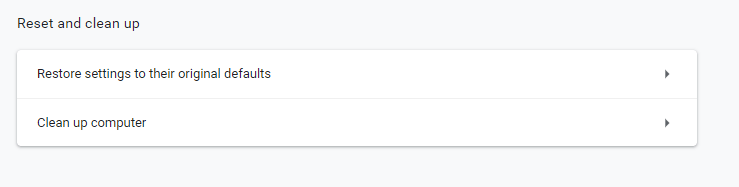
- Norėdami toliau patvirtinti, paspauskite Atstatyti nustatymus mygtuką.
4. Panaikinkite įspėjimo apie pažymėjimo adreso neatitikimą parinktį
- Paspauskite „Windows“ klavišą + S spartųjį klavišą.
- Paieškos laukelyje įveskite raktinį žodį „interneto parinktys“.
- Pasirinkite interneto nustatymai atidaryti langą, parodytą žemiau.
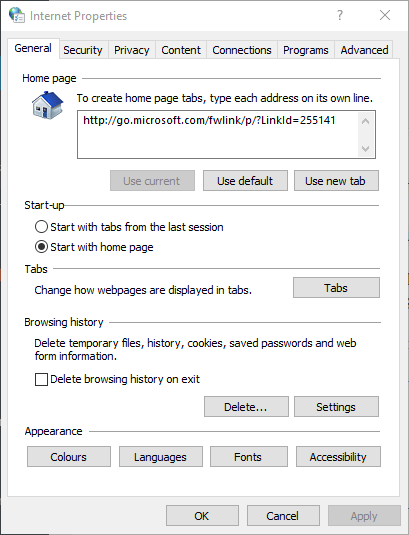
- Pasirinkite skirtuką Išplėstinė.
- Tada panaikinkite žymėjimą Įspėti apie sertifikato adreso neatitikimą dėžė.
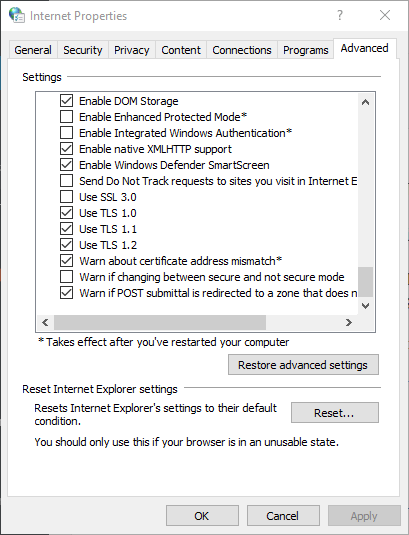
- Pasirinkite Taikyti parinktį ir spustelėkite Gerai norėdamas išeiti iš lango.
- Po to iš naujo paleiskite „Windows“.
Atkreipkite dėmesį, kad naršyklės klaidos kodas „dlg“ žymi netinkamas reikšmes taip pat dėl to, kad svetainių administratoriai neatnaujina savo svetainių sertifikatų. Tokiu atveju kai kuriems vartotojams gali tekti priminti svetainių administratoriams, kad jie atnaujintų savo svetainių sertifikatus.
 Vis dar kyla problemų?Ištaisykite juos naudodami šį įrankį:
Vis dar kyla problemų?Ištaisykite juos naudodami šį įrankį:
- Atsisiųskite šį kompiuterio taisymo įrankį įvertintas puikiai „TrustPilot.com“ (atsisiuntimas prasideda šiame puslapyje).
- Spustelėkite Paleiskite nuskaitymą rasti „Windows“ problemų, kurios gali sukelti kompiuterio problemų.
- Spustelėkite Taisyti viską išspręsti patentuotų technologijų problemas (Išskirtinė nuolaida mūsų skaitytojams).
„Restoro“ atsisiuntė 0 skaitytojų šį mėnesį.

![„Reddit“ vartotojo agento klaida: Oho, Pardner! [Fiksuotas]](/f/7c8147ee196bb0af8e35c0ef510583c4.png?width=300&height=460)
